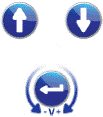Q&Aナンバー【9608-7504】更新日:2011年7月9日
このページをブックマークする(ログイン中のみ利用可)
[ジェスチャーコントロール機能] 操作方法やボタンの働きについて教えてください。(2010年夏モデル〜2010年冬モデル)
| 対象機種 | 2010年冬モデルESPRIMO FH550/3BD、他・・・ |
|---|---|
| 対象OS |
|
 質問
質問
ジェスチャーコントロール機能の操作方法や、表示されるボタンの働きについて教えてください。
 回答
回答
ジェスチャーコントロール機能の操作方法や、ボタンの働きについては、次のとおりです。
操作方法
ジェスチャーコントロール機能を操作するには、メニューを表示させる必要があります。
メニューを表示させて機能を選択する手順は、次のとおりです。

- ジェスチャーコントロール機能に対応しているアプリケーションを起動します。

- CDやDVD、Blu-ray Discを再生する場合は、ディスクをセットします。
「自動再生」が表示されたら、「×」ボタンをクリックします。 - Windows フォトビューアーを使用するときは、写真が保存されているフォルダーの「スライドショー」ボタンをクリックします。
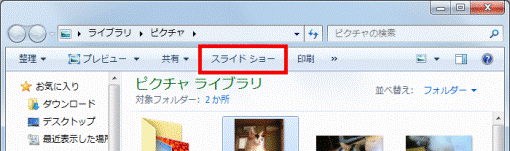
- CDやDVD、Blu-ray Discを再生する場合は、ディスクをセットします。
- ディスプレイ(画面)の上部に付いているWebカメラに向かって手を振ります。
- 操作パネルが表示されます。
手を動かして、画面上の手のアイコンを移動します。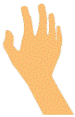
(手のアイコン)
手は、指が真上を向いたままの状態で動かすように注意してください。 - 操作パネルの各ボタンの上に、手のアイコンを移動します。
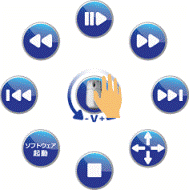
(操作パネルの一例です)
ボタンに手のアイコンを移動することで、各機能を実行できます。
ボタンの働き
ボタンの働きを知りたいアプリケーションをクリックし、内容をご確認ください。

ここで紹介しているアプリケーションは一例です。
インストールされているアプリケーションは、お使いの機種によって異なります。
DigitalTVbox / Windows Media Center
ボタンの働きは、次のとおりです。
| DigitalTVbox / Windows Media Centerで表示されるボタン | |
| 次のチャンネルに切り替えます。 ボタン上で手のアイコンを止めていると、動作を繰り返します。 | |
| 前のチャンネルに切り替えます。 ボタン上で手のアイコンを止めていると、動作を繰り返します。 | |
| 約30 秒早送りします。 ボタン上で手のアイコンを止めていると、動作を繰り返します。 | |
| 約10 秒巻き戻します。 ボタン上で手のアイコンを止めていると、動作を繰り返します。 | |
  |
|
| DigitalTVboxで表示されるボタン | |
| 再生します。 | |
| 一時停止します。 | |
| Windows Media Centerで表示されるボタン | |
| 一時停止/再生します。 | |
| 停止します。 | |
WinDVD / PowerDVD / Windows Media Player
ボタンの働きは、次のとおりです。
| 一時停止/再生します。 | |
| 次のチャプター、またはトラックに移動します。 ボタン上で手のアイコンを止めていると、動作を繰り返します。 | |
| 前のチャプター、またはトラックに移動します。 ボタン上で手のアイコンを止めていると、動作を繰り返します。 | |
| 停止します。 | |
 | 音量を調整します。 ボタンの上にアイコンを移動した後、手を時計回りに動かすと音量が大きく、反時計回りに動かすと音量が小さくなります。 |

DVDやBlu-ray Discのメニュー画面など、ジェスチャーコントロール機能で操作できない画面は、マウスモードに切り替えるか、リモコンやマウスで操作してください。
Windows フォトビューアー
ボタンの働きは、次のとおりです。
| 次の写真を表示します。 ボタン上で手のアイコンを止めていると、動作を繰り返します。 | |
| 前の写真を表示します。 ボタン上で手のアイコンを止めていると、動作を繰り返します。 |

「↑」ボタンや「↓」ボタン、「+V-」ボタンは使用しません。